RapidILL-basierter Arbeitsablauf für die Fernleihe
- Fernleihpartner-Manager
Konfigurieren von Alma zur Integration mit RapidILL
Führen Sie die folgenden Schritte aus, um RapidILL in Alma zu integrieren.
Konfiguration von RapidILL als Fernleihpartner
Sie können RapidILL auf der Seite Fernleihpartner als Fernleihpartner konfigurieren (Benutzung > Fernleihpartner > Partner hinzufügen).
Es wird empfohlen, Rapid ILL-Partnern kein Arbeitsablauf-Profil zuzuweisen, es sei denn, Sie möchten Benutzern und/oder Mitarbeitern erlauben, Bestellungen zu stornieren, oder wenn Sie eine abgeschlossene Rapid ILL-Bestellung reaktivieren und erneut einreichen möchten (z. B. aufgrund eines schlechten Scans). Wenn Sie diese Aktionen aktivieren möchten, weisen Sie dem Rapid ILL-Partner ein Ausleih-Arbeitsablauf-Profil zu.
- Um die Stornierung durch Benutzer von Primo zu ermöglichen, stellen Sie sicher, dass das Arbeitsablauf-Profil die Aktionen "Von Benutzer storniert" aktiviert hat.
- Um die Stornierung durch Mitarbeiter von Alma zu ermöglichen, stellen Sie sicher, dass im Arbeitsablauf-Profil die Aktion "Vom Mitarbeiter storniert" aktiviert ist.
- Um die Reaktivierung und erneute Übermittlung einer abgeschlossenen Bestellung zu ermöglichen, stellen Sie sicher, dass im Arbeitsablauf-Profil die Aktion „Reaktivieren“ aktiviert ist.
Als Profiltyp und System-Typ wählen Sie RapidILL. Füllen Sie die anderen Felder auf dieser Seite aus, wie unter Fernleihpartner beschrieben.
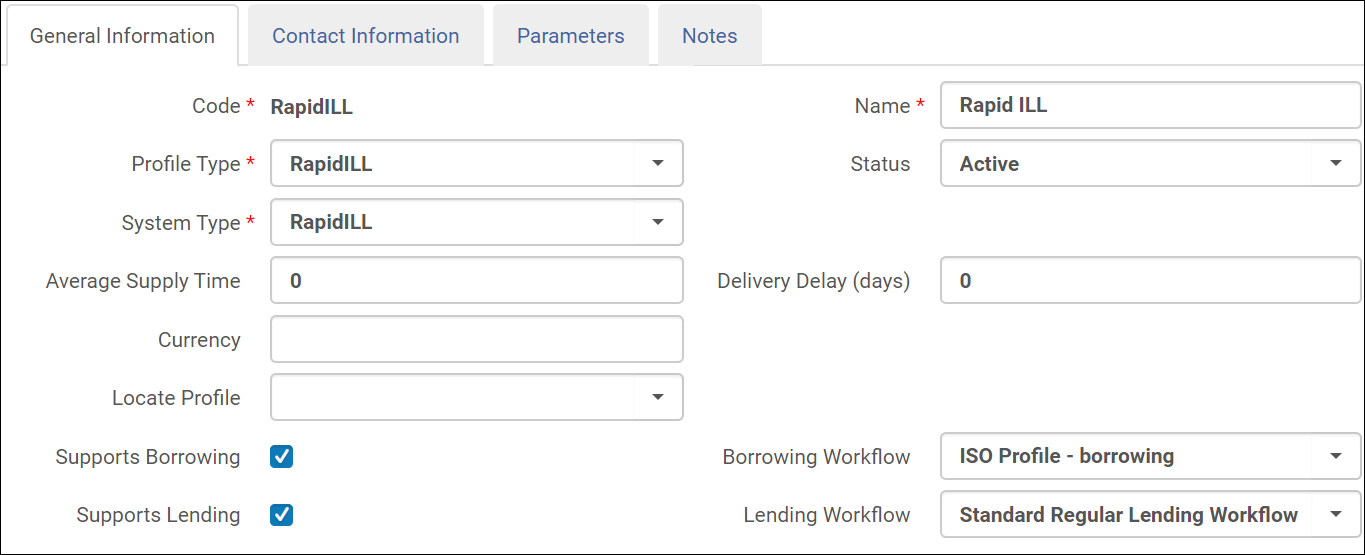
Wählen Sie in der Registerkarte Parameter als Standard-Eigentümerbibliothek jene Bibliothek aus, die zur Erstellung von aktiven Fernleihbestellungen verwendet werden soll. Aktive Fernleihbestellungen, die von RapidILL eingehen, werden in der Fernleihbibliothek erstellt, die Sie auswählen. Füllen Sie die anderen Felder in der Registerkarte Parameter aus, wie unter RapidILL Parameter beschrieben.
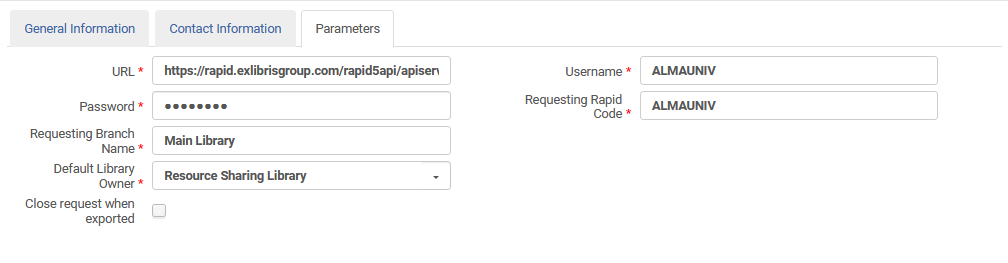
Konfiguration einer Rota-Vorlage mit RapidILL als Mitglied
Konfigurieren Sie eine Rota-Vorlage unter Benutzung > Fernleihe > Rota-Vorlagen > Vorlage hinzufügen.

Fügen Sie in der Registerkarte Vorlagen-Mitglieder RapidILL als Mitglied der Rota-Vorlage hinzu.
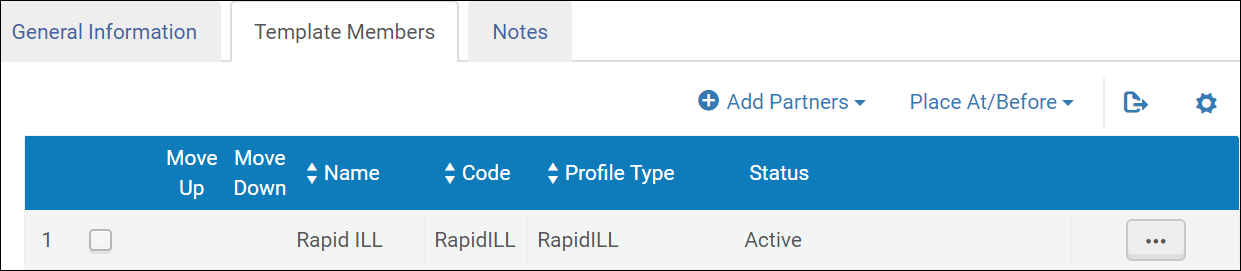
Für weitere Informationen siehe Konfiguration von Rota-Vorlagen.
Konfiguration einer Rota-Zuordnungsregel
Konfigurieren Sie eine Rota-Zuordnungsregel, um digitale passiven Fernleihbestellungen automatisch zur RapidILL-Rota-Vorlage zuzuordnen. Sie konfigurieren Rota-Zuordnungsregeln unter (Konfgurationsmenü> Benutzung > Fernleihe > Rota-Zuordnungsregeln).
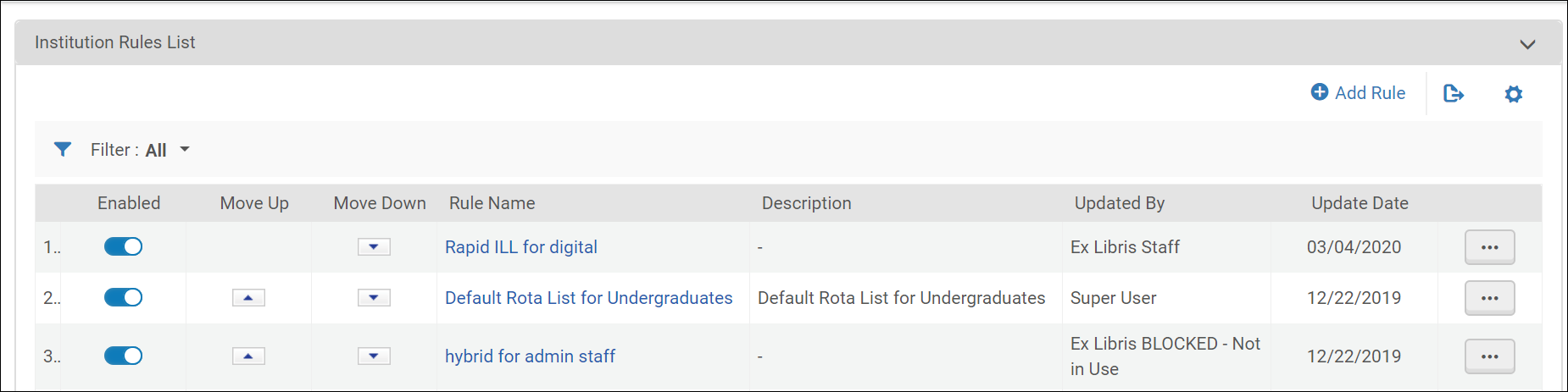
Klicken Sie auf Regel hinzufügen:
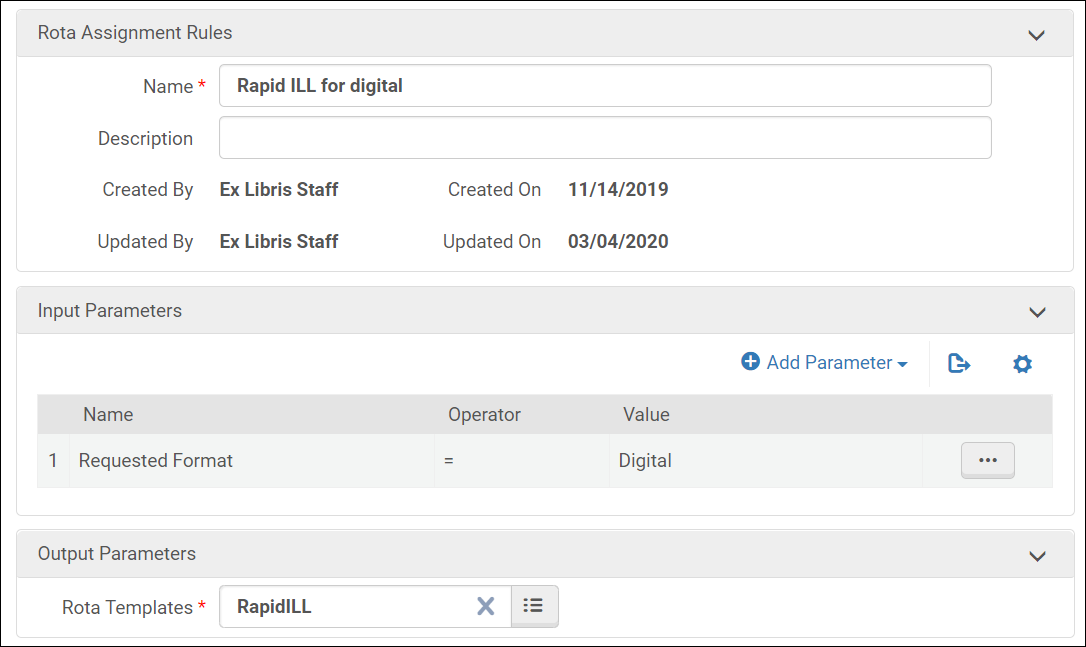
Fügen Sie eine Rota-Zuordnungsregel hinzu, die von der RapidILL-Rota-Vorlage, die Sie erstellt haben, verwendet werden soll, wenn das bestellte Format digital ist.
Für weitere Informationen siehe Konfiguration von Rota-Zuordnungsregeln.
Konfiguration einer Versandregel der passiven Fernleihe
Konfigurieren Sie die Versandregel der passiven Fernleihe, um die digitale passive Fernleihbestellung automatisch an RapidILL zu senden. Konfigurieren Sie die Rota-Zuordnungsregeln unter Konfiguration > Benutzung > Fernleihe > Versandregeln der passiven Fernleihe:
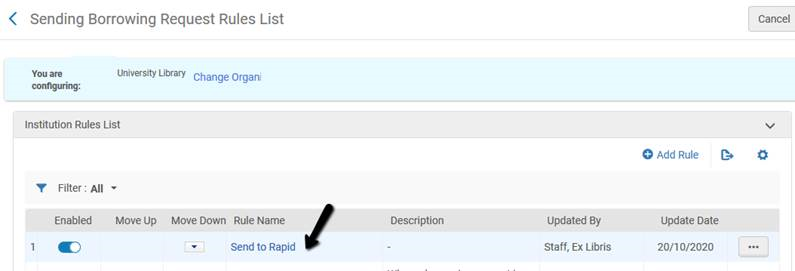
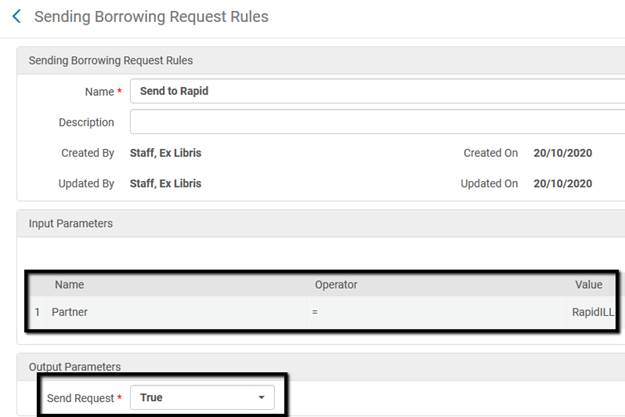
Die Versandregel der passiven Fernleihe wird nur aktiviert, wenn die Bibliothek zur automatischen Lokalisierung eingerichtet ist. Die Option Lokalisierungsprofil automatisch aktivieren sollte bei der Konfiguration der Fernleihbibliothek ausgewählt werden (Allgemein > Bibliothek hinzufügen oder Bibliotheksinformationen bearbeiten).
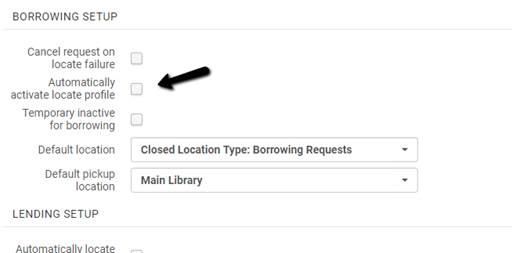
Die Seite Dokumentenlieferung
Die Dokument-Download-Seite, die Alma öffnet, wenn der Benutzer auf den E-Mail-Link klickt, verwendet den CNAME Ihrer Institution (z. B. instituitonA.alma.exlibrisgroup.com) und nicht den klassischen Link (z. B. ap01-.alma.exlibrisgroup.com/institution/01INSTITUTIONA_INST) zur Verknüpfung. Dies erfordert möglicherweise Updates durch Ihre IT, wenn Sie die CNAME-URL nicht autorisiert haben.
Darüber hinaus verwendet die Dokument-Download-Seite das Logo, das in Ihrem Menü Allgemein > Alma Logo and Farbgebung als Logo für die Anmeldeseite definiert ist. Beispiel:
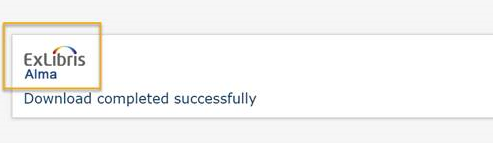
Erforderliche und andere Einstellungen konfigurieren
Konfigurieren Sie die folgenden Parameter unter Konfiguration > Benutzung > Allgemein > Andere Einstellungen wie folgt:
| Parameter: | Standardwert | Beschreibung |
|---|---|---|
| rs_keep_rejected_request_active | Passive Fernleihe | Abgelehnte Fernleihbestellungen als passive Fernleihbestellungen aktiviert lassen, um sie offen zu halten, wenn sie von RapidILL abgelehnt werden |
| borrower_document_delivery_maximum_views | 2 | Die maximale Häufigkeit, mit der Benutzer auf den Link für die Dokumentenlieferung von RapidILL zugreifen können. |
| borrower_document_delivery_send_automatically | Richtig | Ob die E-Mail automatisch an den Benutzer gesendet wird, wenn ein Dokument auf Seite des nehmenden Fernleihpartners empfangen wird. |
| document_delivery_cleanup_days | Standard: 30
Maximum: 90 |
Die Anzahl an Tagen, nach denen die digitale Datei gelöscht wird. |
RapidILL-Arbeitsablauf
- Der nehmende Fernleihpartner sendet eine passive Fernleihbestellung via Primo an Alma.
- Die Informationen über die passive Fernleihbestellung erscheinen in Alma.
- Die Bestellung wird an den RapidILL Fernleihpartner gesendet.
- Wenn entsprechend den Regeln oben die Rota-Vorlage, eine Regel für die Rota-Zuordnung und eine Versandregel der passiven Fernleihe konfiguriert sind, geschieht dies automatisch. Wenn nicht, können Sie es auch manuell tun.
- Die gebende Bibliothek erhält die Bestellung von RapidILL. Die Informationen über die aktive Fernleihbestellung erscheinen in Alma.
- Der gebender Fernleihpartner erstellt die bestellte Datei.
- Der gebende Fernleihpartner wählt im Zeilen-Aktionsmenü Digital versenden aus, um eine Datei hochzuladen, die an RapidILL gesendet werden soll.
- Laden Sie nur PDF-Dateien zur Erfüllung aktiver RapidILL Fernleihbestellungen hoch.
- Nutzen Sie nicht die Option Externe Dateil-URL, da diese mit RapidILL nicht funktioniert.
- Die Datei wird an RapidILL gesendet, wo sie verarbeitet und an die nehmende Bibliothek gesendet wird.
- Die nehmende Bibliothek empfängt die verarbeitete Datei.
- Entsprechend den oben beschriebenen Konfiguration von Alma-Briefen kann automatisch eine E-Mail mit dem Link zur Datei an den Benutzer gesendet werden. Über die AktionDatei an Benutzer senden kann auch manuell ein Brief an den Benutzer gesendet werden.
- Partner stornieren — Die Bestellung an den gebenden RapidILL-Fernleihpartner wird storniert und an den nächsten gebenden Fernleihpartner gesendet (diese Aktion sollte nur selten verwendet werden).
-
Erneut senden — Eine passive Fernleihbestellung erneut senden:
- Wenn eine Bestellung von einem gebenden Fernleihpartner abgelehnt wird und der nehmende Fernleihpartner die Bestellung richtigstellen und erneut senden muss
- Wenn eine Ressource nicht wie bestellt erhalten wurde
- Lokale Ressource anzeigen — Macht die passive Fernleihbestellung zu einer Bereitstellungs-\Digitalisierungsanfrage
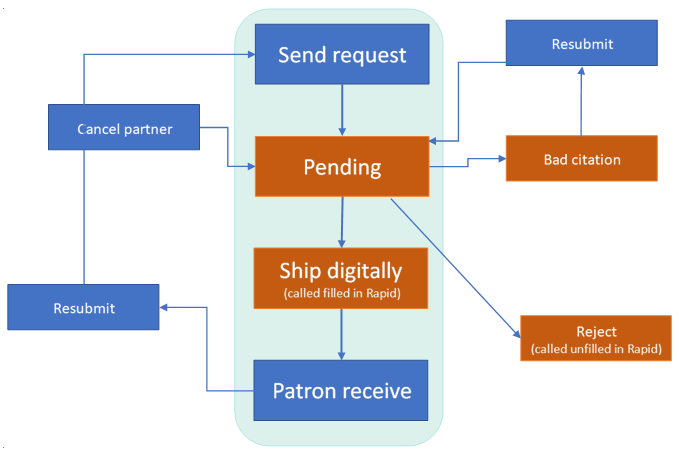
Die Bestellung wird übermittelt und an RapidILL gesendet
Nachdem der Benutzer eine Fernleihbestellung übermittelt hat, wird die Bestellung entsprechend den Rota-Vorlagen und Zuordnungsregeln an RapidILL gesendet. Die Informationen über die Bestellung erscheinen in Alma. Sie können die Bestellung automatisch an den gebenden Fernleihpartner senden lassen, oder diese manuell senden, indem Sie für die Bestellung Senden auswählen.
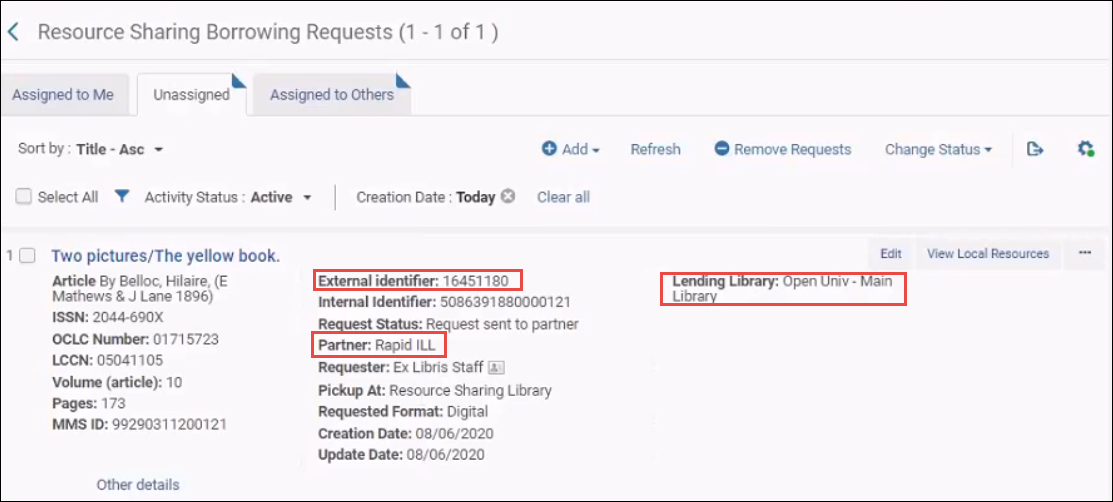
Der Partner ist als RapidILL aufgelistet, die externe ID ist die RapidILL-ID und der Name der gebenden Bibliothek, an welche die RapidILL-Bestellung gesendet wird, erscheint.
Wenn das bestellte Exemplar von RapidILL in der gebenden Bibliothek nicht gefunden wird:
- Der Rapid-Partner erhält den Status Abgelehnt.
- Die Alma-Rota fährt mit dem nächsten Partner fort.
- Die Notiz Es konnte keine passende Zeitschrift gefunden werden wird zur Bestellung hinzugefügt.
- Wenn dies der einzige Partner in der Rota ist, wird der Bestellstatus durch den Parameter keep_rejected_request festgelegt. (Siehe Konfiguration anderer Einstellungen.)
Wenn Rapid die Bestellung wegen lokaler Bestände ablehnt, wird der Bestellung der Status Lokaler Bestand zugewiesen. So können Sie leicht automatische Sendeversuche an Rapid identifizieren, die aufgrund lokaler Bestände abgelehnt wurden. Die Aktion Lokalen Bestand überschreiben ermöglicht es Ihnen, eine Ablehnung von Rapid zu überschreiben. Wenn Sie die manuelle Aktion Senden nutzen, um eine Bestellung an Rapid zu senden, wird der Operator von Alma benachrichtigt, wenn Rapid eine lokale Übereinstimmung für die Bestellung gefunden hat. Der Operator erhält anschließend die Option, diese Benachrichtigung zu überschreiben.
Die Bestellung wird vom gebenden Fernleihpartner erhalten
Die Bestellung wird von der gebenden Bibliothek erhalten.
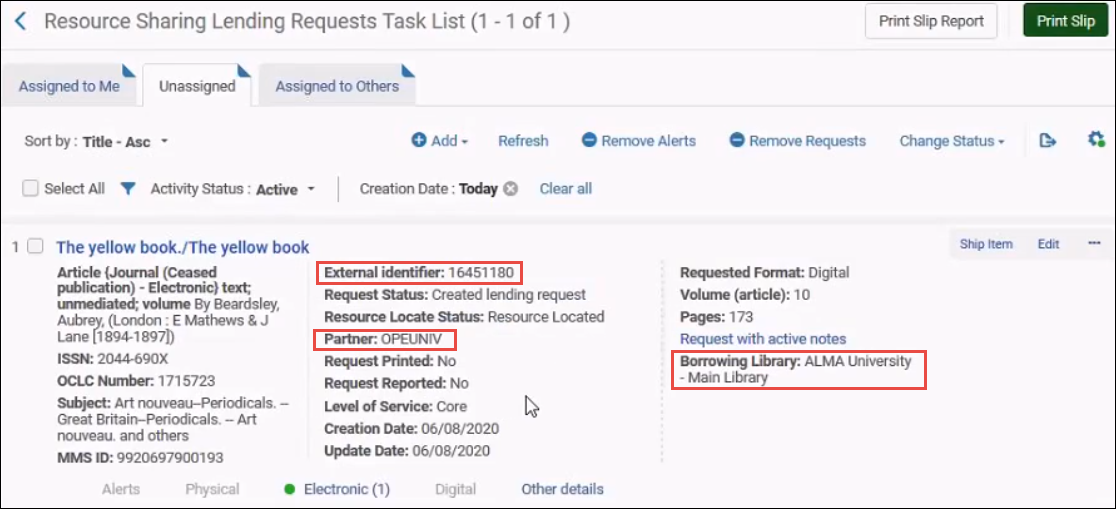
Die externe ID ist dieselbe RapidILL-ID wie in der passiven Fernleihbestellung. Der Partner ist der Partner vom Typ RapidILL und die nehmende Bibliothek ist jene Bibliothek, welche die Fernleihbestellung aufgegeben hat.
Die gebende Bibliothek lädt die Datei herunter und sendet sie an den nehmenden Fernleihpartner
Die gebende Bibliothek kann die bestellte Datei anzeigen. Sie lädt die Datei über den Link Benutzungsoptionen verwalten herunter und sendet sie an den Benutzer, indem sie die Option Digital versenden auswählt. Der Bestellstatus wird in Digital versendet geändert. Um sicherzustellen, dass die Bestellungen nach dem digitalen Versand automatisch geschlossen werden, prüfen Sie nach, dass Warten auf digitalen Eingang in Ihrem Workflow-Profil deaktiviert ist. Die Datei geht an RapidILL, von wo sie anschließend an Alma gesendet wird. Für weitere Informationen siehe Verwalten von aktiven Fernleihbestellungen.
Die Option zum Senden der URL beim Versand einer Bestellung mit RapidILL wird nicht unterstützt.
- Ablehnen (in Rapid unerledigt) – einen unerledigten Status an RapidILL senden und die Bestellung an einen anderen gebenden Fernleihpartner senden. Sie müssen keinen Grund angeben.
- Falsche Literatur – wählen Sie diese Option, wenn es ein Problem mit der Bestellung vom nehmenden Fernleihpartner gibt. Die Bestellung wird auf "abgelehnt" eingestellt und zurück an den nehmenden Fernleihpartner gesendet, um sie zu korrigieren und erneut zu senden. Die gebende Bibliothek kann eine Notiz hinzufügen, in der sie den Grund für die Ablehnung der Bestellung erklärt.
Sie müssen diese Bestellung nicht notwendigerweise erneut bekommen, nachdem sie korrigiert wurde. Sie kann an einen anderen gebenden Fernleihpartner gehen.
Die Datei wird an den Benutzer geliefert
Sie können Alma so konfigurieren, dass automatisch eine E-Mail mit einem Link an den Benutzer gesendet wird, oder Sie können dies manuell entsprechend dem Parameter borrower_document_delivery_send_automatically tun. (Siehe Konfiguration anderer Einstellungen.)
Alma sendet den Brief - Dokumentenlieferung-Benachrichtigung an den Benutzer. In der Zip-Datei im Developer-Netzwerk-Blog können Sie ein Beispiel des Briefes sehen.
-
Navigieren Sie zu Konfiguration > Allgemein > Briefe > Brief-Konfiguration.
-
Suchen Sie nach Dokumentenlieferung - Benachrichtigung und wählen Sie dann den Namen des Briefes.
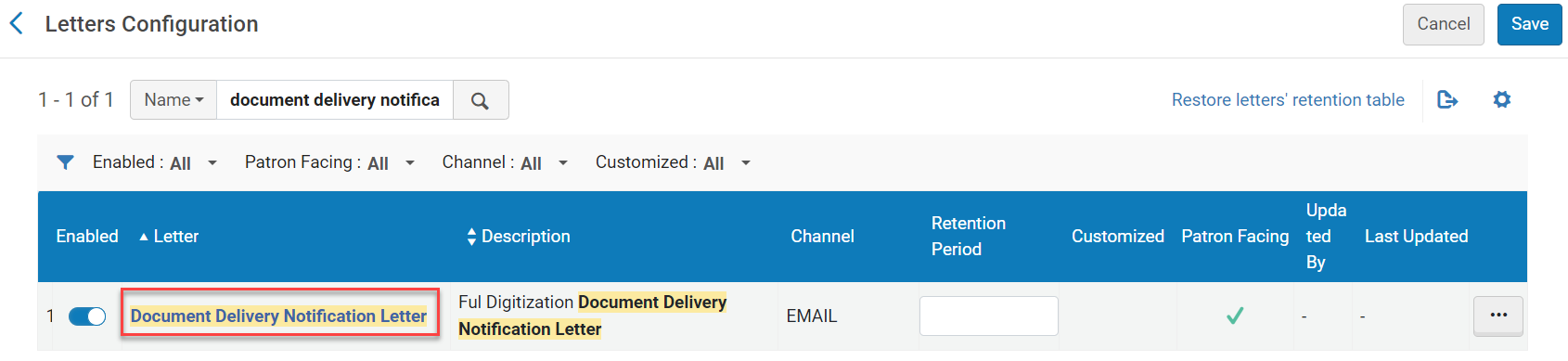 Dokumentenlieferung - Benachrichtigung
Dokumentenlieferung - Benachrichtigung -
Klicken Sie auf Brief-Beispiele.
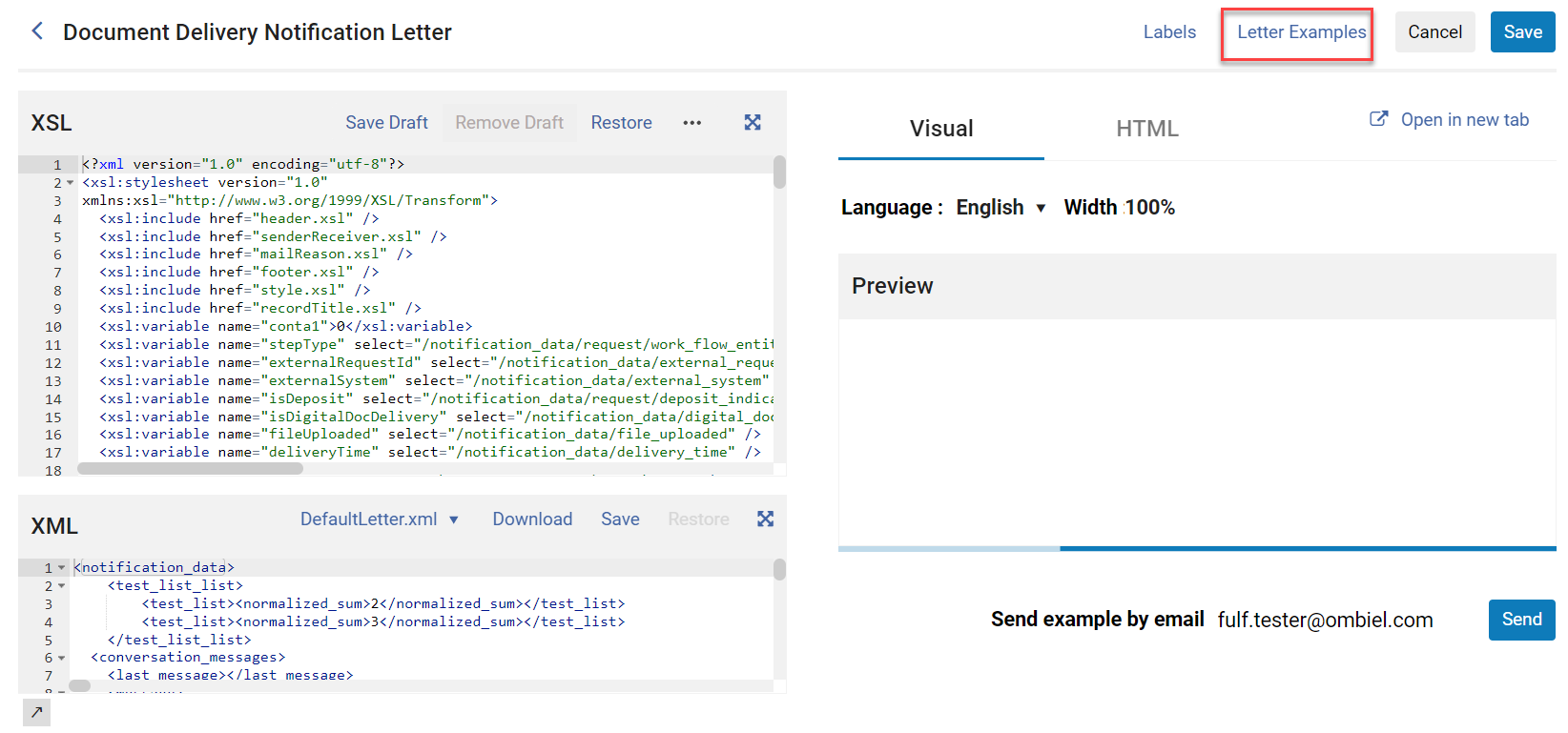 Brief-Beispiele
Brief-Beispiele -
Klicken Sie auf Briefbeispiel hochladen (XML).

Automatische Lieferung
Wenn Alma konfiguriert ist, die bestellte Datei automatisch zu liefern, wird der Bestellstatus in Alma auf Seite des nehmenden Fernleihpartners auf Bestellung abgeschlossen eingestellt. Wenn der gebende Fernleihpartner die Nutzungsbedingungen für den Versand ausgefüllt hat (siehe Seite Liefern digitalisierter Exemplare mithilfe der Dokumentenlieferung), wird die digitale Ressource nicht automatisch weitergeleitet und die Bestellung verbleibt im Status Digital versendet und wartet auf die manuelle Verarbeitung.

Der Benutzer erhält eine E-Mail mit einem Link zur bestellten Datei. Der Brief ist Almas Brief - Dokumentenlieferung-Benachrichtigung bei Digitalisierung, der aktiviert werden muss.
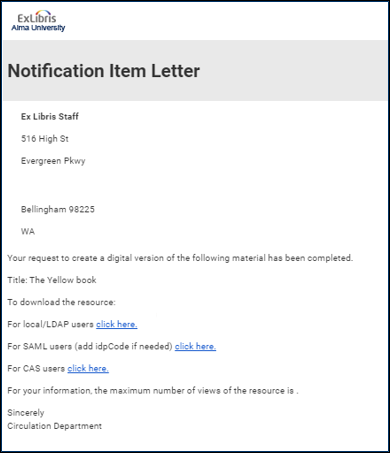
Der voreingestellte Brief enthält Links zu allen möglichen Authentifizierungsmethoden in Alma – lokal/LDAP, SAML oder CAS. Für die Links ist keine weitere Konfiguration erforderlich, aber Sie können Authentifizierungsmethoden entfernen, die für Ihre Bibliothek nicht relevant sind, und Sie können den Text des Briefes bearbeiten. Für weitere Informationen siehe Konfigurieren von Alma-Briefen.
Bei Auswahl eines Authentifizierung-Links wird die Seite Authentifizierung angezeigt. Nach der Authentifizierung wird die bestellte Datei mit einem RapidILL-Deckblatt angezeigt, das automatisch hinzugefügt wird.
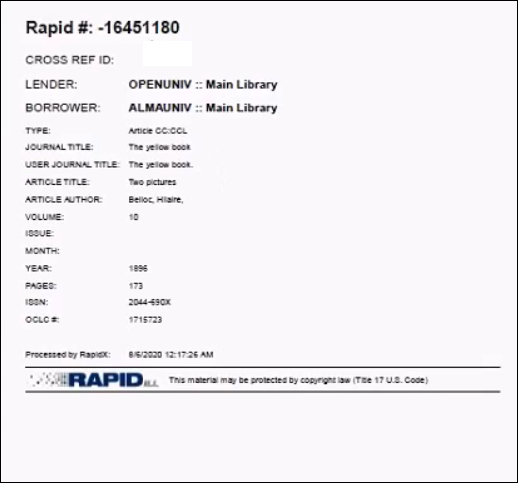
Auch bei automatischer Lieferung können Mitarbeiter die Datei anzeigen und sie erneut an den Benutzer senden.
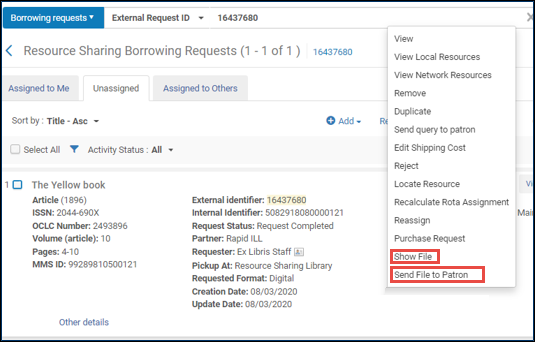
Manuelle Lieferung
Wenn Alma konfiguriert ist, die bestellte Datei manuell an den Benutzer zu liefern, wird der Bestellstatus in Alma auf Digital versendet eingestellt.
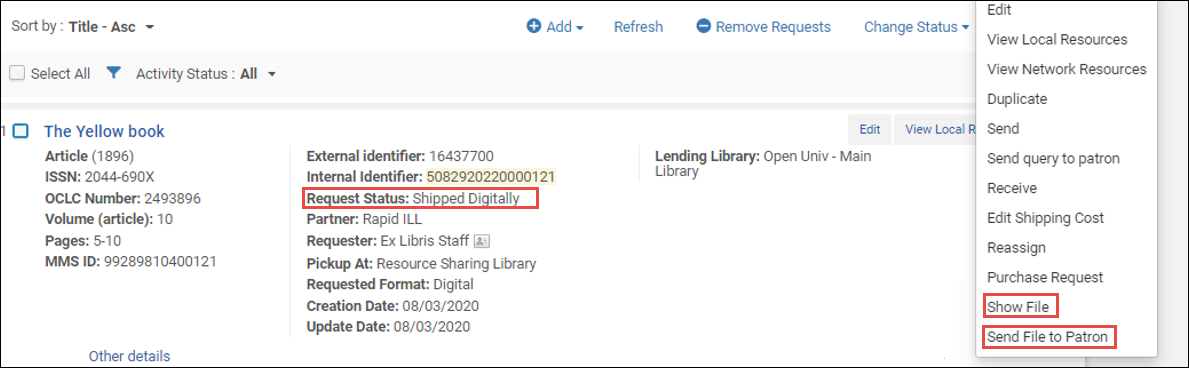
Sie können die Option Datei anzeigen auswählen, um die Datei zu überprüfen.
Wählen Sie Datei an Benutzer senden, um die Datei an den Benutzer zu senden. Der Benutzer erhält die E-Mail wie unter Automatische Lieferung beschrieben.
Zusätzliche Aktionen des nehmenden Fernleihpartners
Im Folgenden werden zusätzliche Aktionen auf Seite des nehmenden Fernleihpartners beschrieben, die außerhalb des Standard-Arbeitsablaufs liegen. (Für weitere Informationen siehe Verwalten von passiven Fernleihbestellungen):
- Die Bestellung wird vom gebenden Fernleihpartner abgelehnt – Wenn Rapid einen anderen gebenden Fernleihpartner findet, bleibt die Bestellung beim RapidILL-Partner und das Feld Gebende Bibliothek wird mit der neuen gebenden Bibliothek aktualisiert. Wenn RapidILL keinen anderen potentiellen gebenden Fernleihpartner findet, sendet Alma die passive Fernleihbestellung an den nächsten Partner in der Rota.
- Der gebende Fernleihpartner sendet die Bestellung mit dem Hinweis "Falsche Literatur" zurück – Der Bestellstatus wird auf Falsche Literatur geändert. Siehe die Registerkarte Notizen der Bestellung, in der sich die Kommentare des gebenden Fernleihpartners befinden. Der nehmende Fernleihpartner kann die Bestellung korrigieren und Erneut senden wählen, um die Bestellung wieder in den RapidILL-Arbeitsablauf zu senden und eine neue externe (RapidILL-) ID zu erhalten.
Die Metadaten der Bestellung müssen geändert werden, bevor die Bestellung erneut gesendet wird.
- Partner stornieren – wenn keine Antwort auf eine passive Fernleihbestellung eingeht, kann der nehmende Fernleihpartner den Partner (gebenden Fernleihpartner) stornieren und zum nächsten gebenden Fernleihpartner in der Rota wechseln.
Standardmäßig werden Bestellungen, die nicht erfüllt werden, von RapidILL an einen anderen gebenden Fernleihpartner weitergegeben, sodass diese Aktion nur selten verwendet werden sollte.
- Erneut senden – Wenn es Probleme mit dem Dokument gibt, das Sie empfangen (d. h. unscharfer Scan oder fehlende Seiten), können Sie die Anfrage wieder an RapidILL senden, nachdem sie ausgefüllt wurde. Die Anfrage muss nicht notwendigerweise zurück an denselben gebenden Fernleihpartner gehen.
- Lokale Ressource – Wenn eine Bestellung an RapidILL gesendet wird, wird überprüft, ob das bestellte Exemplar in Ihrem lokalen Bestand existiert. Wenn das Exemplar lokal bereitgestellt wird, lehnt RapidILL die Bestellung ab. Es gibt zwei Optionen:
- Wählen Sie die Option Lokale Ressource anzeigen und ändern Sie die Bestellung auf eine Bereitstellungs-\Digitalisierungsanfrage.
- Wenn Sie die Bestellung dennoch in RapidILL erfüllen möchten, beispielsweise weil das Exemplar im Regal fehlt oder das Bestands-Update in RapidILL noch nicht ausgeführt wurde, melden Sie sich bei RapidILL an und wählen Sie die Option Lokalen Bestand ignorieren.
Das Bestellformular
Rapid schreibt die folgenden Felder vor, wenn Sie eine Bestellung über Alma erhalten:
- Für Zeitschriftenartikel:
- Es muss entweder eine ISSN- oder eine OCLC-Nummer angegeben werden.
- Es muss entweder ein Jahr oder ein Band angegeben werden.
- Für Buchkapitel-Bestellungen:
- ISBN- oder OCLC-Nummern müssen angegeben werden.
- Es müssen entweder Kapiteltitel oder Seiten angegeben werden.
Es wird empfohlen, die Primo-Bestellformulare so zu konfigurieren, dass diese Felder zugewiesen werden, siehe Kundenspezifische Primo-Fernleih-Formulare.
Beachten Sie auch, dass für Artikelbestellungen entweder Start/Ende oder Seiten zum Kopieren verwendet werden kann.

